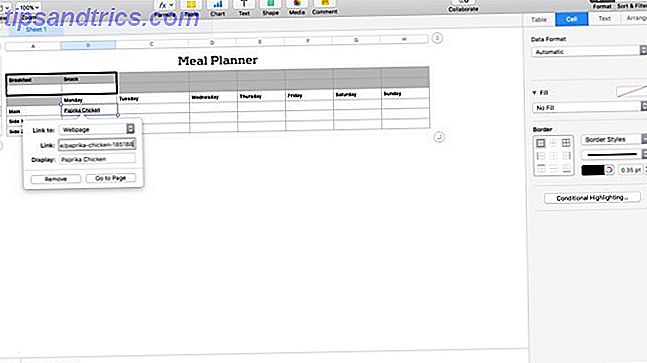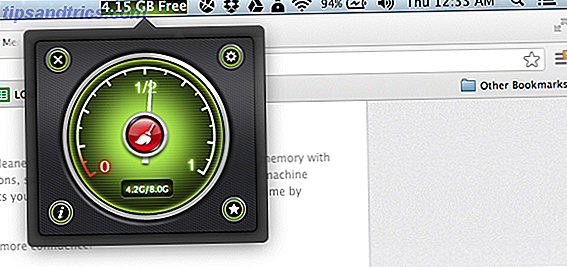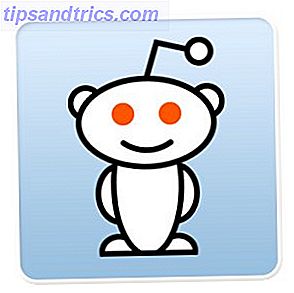På skolen min sammenligner klassen og jeg forskjellige operativsystemer. Hver av de store tre (Windows, Mac, Linux) har sine fordeler og ulemper, men jeg er absolutt ikke her for å skape en flamme krig. Omtrent halvparten av klassen min ble nettopp introdusert til Linux forrige uke da jeg brukte noen Knoppix-disker. Linux er veldig populært som et server operativsystem, og de fleste fans av det vil fortelle deg at det er veldig nær å være klar for Joe User's desktop PC.
På skolen min sammenligner klassen og jeg forskjellige operativsystemer. Hver av de store tre (Windows, Mac, Linux) har sine fordeler og ulemper, men jeg er absolutt ikke her for å skape en flamme krig. Omtrent halvparten av klassen min ble nettopp introdusert til Linux forrige uke da jeg brukte noen Knoppix-disker. Linux er veldig populært som et server operativsystem, og de fleste fans av det vil fortelle deg at det er veldig nær å være klar for Joe User's desktop PC.
I dag skal jeg vise deg hvordan du konfigurerer et "dual boot" -system som inkluderer Linux (spesielt Ubuntu Linux) sammen med Windows XP eller Vista. Det blir ingen harddiskpartisjonering (det er skummelt!), I stedet vil Ubuntu installeres i dette tilfellet som om det var et annet Windows-program. Dette gjør det også enkelt å avinstallere senere, hvis du ikke liker det.
Hvorfor vil noen gjøre dette? Kanskje du begynner å virkelig lære det, som jeg er. Kanskje du er en gamer som bare ikke er fan av Windows-grensesnittet, og ønsker et alternativ. Kanskje du er strømbruker type og bare vil se hva oppstyret handler om. Enhver grunn du måtte ha er gyldig. Jeg er bare en stor fan av gratis programvare som vil hjelpe til med å spre ordet.
For å komme i gang er det ikke nødvendig å gå til Ubuntu-området og laste ned eller bestille en CD-ROM. I dette eksemplet er alt du trenger, å laste ned og kjøre Wubi-installatøren. Wubi startet som et selvstendig prosjekt, men er nå offisielt støttet av Ubuntu-fellesskapet som en metode for installasjon.
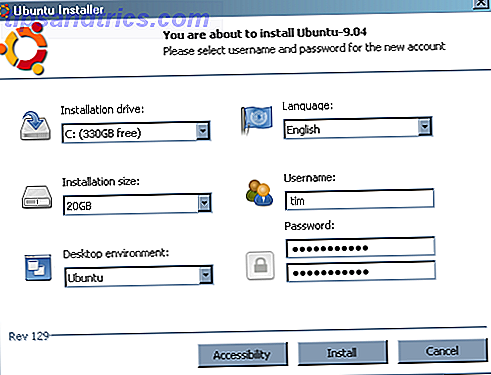
På den første skjermen gir du ønsket brukernavn og passord, samt angir størrelsen på din "virtuelle disk" -fil, som din PC vil se som et Linux-filsystem.
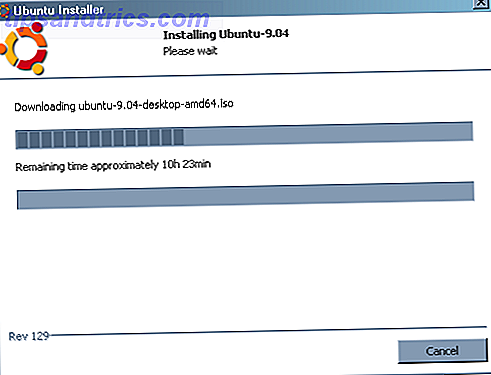
Avhengig av hastigheten på Internett-tilkoblingen kan denne neste delen ta en stund. Wubi vil laste ned et bilde av Ubuntu installasjons-CDen. Så lenge du er på bredbåndsforbindelse, bør dette ikke ta mer enn en time eller to; Vær så snill å ignorere omtrentlig nedlastingstid ved starten.
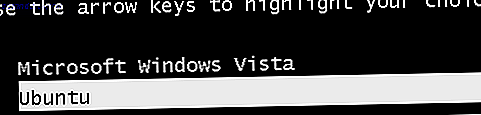
Etter noen flere installasjonsskjermbilder blir du bedt om å starte systemet på nytt. Hvis du gjør det, bør du ta med deg en ny skjerm, og du kan velge om du vil starte opp med Windows eller Ubuntu. Velg Ubuntu når som helst for å fullføre installasjonen.
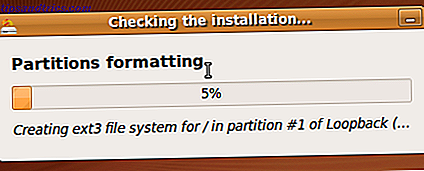
Ikke vær panikk når du ser skjermbildet for formatering-partisjoner; Bare den virtuelle diskfilen som Ubuntu sitter på, blir formatert.
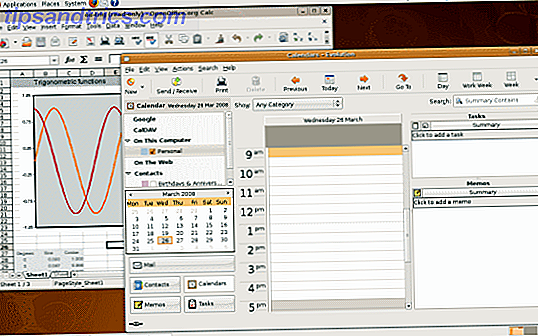
Etter en annen omstart, skriv inn brukernavnet og passordet ditt og se på et nytt, uberørt Linux-skrivebord. Det tar litt å bli brukt til, men læringskurven er ikke så bratt.
Ta glede av dokumentasjonen for å få føttene våte, sjekk ut våre mange artikler om bruk av Linux, og bli med i forumene hvis du har noen spørsmål. Ikke vær redd for å spørre noe "dumt". Vi var alle n00bs en gang. Vel, unntatt meg. Jeg er fortsatt en Linux n00b. Men hei det er det jeg tar ut studielån for.
Mitt valg av Ubuntu kan ha opprørt noen Linux-fans. Ta gjerne det med meg, og fortell oss hvorfor din favorittfordeling er bedre, i kommentarene.